Gestion Client/Serveur
Les applications 4D Desktop peuvent être utilisées dans une configuration Client/Serveur, en tant qu'applications client/serveur fusionnées ou en tant que projets distants.
-
Les applications client/serveur fusionnées sont construites avec le Générateur d'applications. Elles sont utilisées pour les déploiements d'applications.
-
Les projets distants sont des fichiers [.4DProject](Project/architecture.md) ouverts par 4D Server et accessibles avec 4D en mode distant. Le serveur envoie une version .4dz du projet ([format compressé](building.md#build-compiled-structure)) au 4D distant, donc les fichiers de structure sont en lecture seule. Cette configuration est généralement utilisée pour les tests d'application.
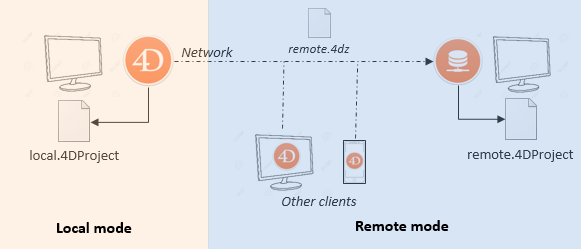
La connexion à un projet distant à partir de la même machine que 4D Server permet de modifier les fichiers du projet. Cette fonctionnalité spécifique permet de développer une application client/serveur dans le même contexte que le contexte de déploiement.
Ouvrir une application client/serveur fusionnée
Une application client/serveur fusionnée est personnalisée et son démarrage est simplifié :
- Pour lancer la partie serveur, l’utilisateur double-clique simplement sur l’application serveur. Il n’est pas nécessaire de sélectionner le fichier projet.
- Pour lancer la partie cliente, l’utilisateur double-clique simplement sur l’application cliente, qui se connecte directement à l’application serveur.
Ces principes sont détaillés dans la page Générateur d'application.
Ouvrir un projet distant
La première fois que vous vous connectez à un projet 4D Server via un 4D distant, vous utiliserez généralement la boîte de dialogue de connexion standard. Par la suite, vous pourrez vous connecter directement en utilisant le menu Ouvrir projets récents ou un fichier de raccourci 4DLink.
Pour vous connecter à distance à un projet 4D Server :
- Sélectionnez Connectez-vous à 4D Server dans l'assistant de bienvenue, OU Sélectionnez Ouvrir/Projet distant... dans le menu Fichier ou le bouton Ouvrir de la barre d'outils.
La boîte de dialogue de connexion à 4D Server apparaît. Cette boîte de dialogue comporte trois onglets : Récent, Disponible et Personnalisé.
Si 4D Server est connecté au même réseau que le 4D distant, sélectionnez Disponible. 4D Server inclut un système de diffusion TCP/IP intégré qui, par défaut, publie le nom des projets 4D Server disponibles sur le réseau. La liste est triée par ordre d'apparition et est mise à jour dynamiquement.
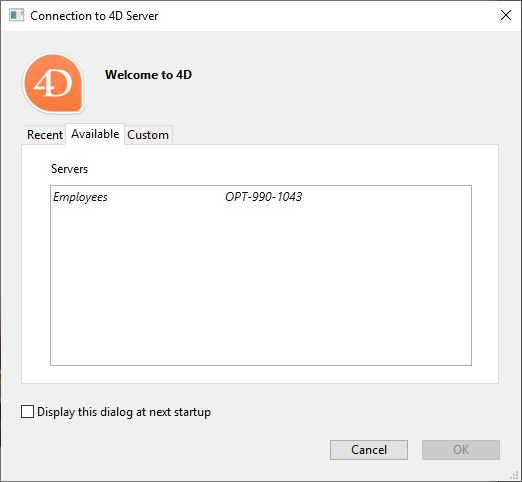
Pour vous connecter à un serveur de la liste, double-cliquez sur son nom ou sélectionnez-le et cliquez sur le bouton OK.
Un accent circonflexe (^) est placé avant le nom des projets publiés avec l'option de chiffrement activée.
Si le projet publié n'est pas affiché dans la liste Disponible, sélectionnez Personnalisé. La page Personnalisé vous permet de vous connecter à un serveur publié sur le réseau en utilisant son adresse réseau et en lui attribuant un nom personnalisé.
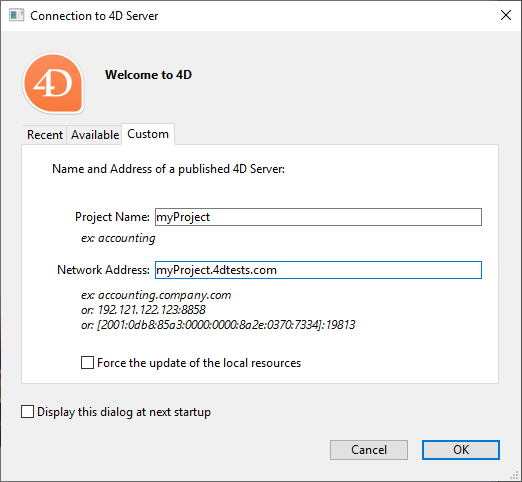
- Nom du projet : définit le nom local du projet 4D Server. Ce nom sera utilisé dans la page Récent pour faire référence au projet.
- Adresse réseau : L'adresse IP de la machine sur laquelle le 4D Server a été lancé. Si deux serveurs sont exécutés simultanément sur la même machine, l'adresse IP doit être suivie de deux points et d'un numéro de port, par exemple :
192.168.92.104:19814. Par défaut, le port de publication d'un 4D Server est 19813. Ce numéro peut être modifié dans les paramètres du projet.
Une fois que cette page attribue un serveur, cliquez sur le bouton OK pour vous connecter au serveur.
Si le projet est publié avec l'option de chiffrement activée, vous devez ajouter un accent circonflexe (^) avant le nom, sinon la connexion sera refusée. Pour plus d'informations, reportez-vous à la section Chiffrement des connexions client/serveur.
Une fois la connexion au serveur établie, le projet distant sera répertorié dans l'onglet Récent.
Mettre à jour des fichiers de projet sur le serveur
4D Server crée et envoie automatiquement aux machines distantes une version [.4dz](building.md#build-compiled-structure) du fichier de projet .4DProject (non compressé) en mode interprété.
- Une version .4dz mise à jour du projet est automatiquement produite lorsque cela est nécessaire, c'est-à-dire lorsque le projet a été modifié et rechargé par 4D Server. Le projet est rechargé :
- automatiquement, lorsque la fenêtre de l'application 4D Server arrive à l'avant de l'OS ou lorsque l'application 4D sur la même machine enregistre une modification (voir ci-dessous).
- lorsque la commande
RELOAD PROJECTest exécutée. L'appel de cette commande est nécessaire lorsque, par exemple, vous avez extrait une nouvelle version du projet depuis la plateforme de contrôle de version.
Mettre à jour des fichiers de projet sur les machines distantes
Lorsqu'une version .4dz mise à jour du projet a été produite sur 4D Server, les machines 4D distantes connectées doivent se déconnecter et se reconnecter à 4D Server afin de bénéficier de la version mise à jour.
Utiliser 4D et 4D Server sur la même machine
Lorsque 4D se connecte à un 4D Server sur la même machine, l'application se comporte comme 4D en mode monoposte et l'environnement de développement permet d'éditer les fichiers du projet. Cette fonctionnalité vous permet de développer une application client/serveur dans le même contexte que le contexte de déploiement.
A chaque fois que 4D effectue une action Enregistrer tout depuis l'environnement de développement (explicitement depuis le menu Fichier ou implicitement en passant en mode application par exemple), 4D Server recharge de manière synchrone les fichiers du projet. 4D attend que 4D Server termine le rechargement des fichiers du projet avant de continuer.
Veillez cependant aux différences de comportement suivantes, comparées à l'architecture projet standard :
- le dossier userPreferences.{username} utilisé par 4D n'est pas le même que celui utilisé par 4D Server dans le dossier projet. Au lieu de cela, il s'agit d'un dossier dédié, nommé "userPreferences", stocké dans le dossier système du projet (c'est-à-dire au même emplacement que lors de l'ouverture d'un projet .4dz).
- le dossier utilisé par 4D pour les données dérivées n'est pas le dossier "DerivedData" du dossier projet. Il s'agit plutôt d'un dossier dédié nommé "DerivedDataRemote" situé dans le dossier système du projet.
- le fichier catalog.4DCatalog n'est pas édité par 4D mais par 4D Server. Les informations du catalogue sont synchronisées à l'aide des requêtes client/serveur
- le fichier directory.json n'est pas édité par 4D mais par 4D Server. Les informations du répertoire sont synchronisées à l'aide des requêtes client/serveur
- 4D utilise ses propres composants internes et plug-ins au lieu de ceux de 4D Server.
Il n'est pas recommandé d'installer des plug-ins ou des composants au niveau de l'application 4D ou 4D Server.